报告页|计数器:联想lj3900d lj3900dn 激光打印机 附硒鼓粉仓清零复位方法 二〇一七年十二月八日
2017-12-17
报告页|计数器:联想lj3900d lj3900dn 激光打印机 附硒鼓粉仓清零复位方法
二〇一七年十二月八日
------------------------------------------
技术热线:朱师傅
------------------------------------------
搜索关键词: 打印测试页方法
打印自检页方法 打印报告页方法 查耗材余量方法 查看计数器方法 恢复出厂设置 恢复出厂模式 硒鼓粉仓清零复位
------------------------------------------
联想lj3900d lj3900dn 激光打印机用户手册
1】手机版-点下面直接打开 ;2】电脑版-复制下面的链接到电脑浏览器地址栏可以直接下载
------------------------------------------
维修手册
1】手机版-点下面直接打开 ;2】电脑版-复制下面的链接到电脑浏览器地址栏可以直接下载
------------------------------------------
1、联机打印测试页
电机电脑左下角的开始---打印机与传真----在打印机图标上右键----属性 ----打印测试页
点一下就可以打印测试页了
------------------------------------------
2、脱机打印报告页方法:
理解打印机配置菜单
打印“打印机设置配置页”
打印机设置配置页显示当前的配置设置。它也提供有关如何导览配置菜单来选择并保存新设置的指导。要打
印“打印机设置配置页”:
1 关闭打印机电源。
2 打开前部盖门。
3 按住 的同时打开打印机电源。
所有指示灯循环变亮。
4 松开 。
5 关闭前部盖门。
打印“打印机设置配置页”
打印机设置配置页显示当前的配置设置。它也提供有关如何导览配置菜单来选择并保存新设置的指导。要打
印“打印机设置配置页”:
1 关闭打印机电源。
2 打开前部盖门。
3 按住 的同时打开打印机电源。
所有指示灯循环变亮。
4 松开 。
5 关闭前部盖门。
出现表示主菜单的指示灯序列。




------------------------------------------
3、查耗材余量 看计数器方法:硒鼓粉仓复位清零用芯片就可以
检查耗材状态
当需要替换耗材部件或要求维护时,显示屏上会出现消息。
从网络计算机检查耗材的状态
注意: 计算机必须连接在与打印机相同的网络上。
1 在 Web 浏览器的地址字段中键入打印机 IP 地址。
注意: 如果您不知道打印机的 IP 地址,请打印网络设置页并在 TCP/IP 部分中找到 IP 地址。
2 单击设备状态。出现“设备状态”页面,显示耗材水平的摘要。
注意: 您可以通过打印菜单设置页来检查碳粉盒中剩余的大概碳粉量。
当需要替换耗材部件或要求维护时,显示屏上会出现消息。
从网络计算机检查耗材的状态
注意: 计算机必须连接在与打印机相同的网络上。
1 在 Web 浏览器的地址字段中键入打印机 IP 地址。
注意: 如果您不知道打印机的 IP 地址,请打印网络设置页并在 TCP/IP 部分中找到 IP 地址。
2 单击设备状态。出现“设备状态”页面,显示耗材水平的摘要。
注意: 您可以通过打印菜单设置页来检查碳粉盒中剩余的大概碳粉量。
查看报告
您可以从“内嵌的 Web 服务器”查看一些报告。这些报告对于评估打印机、网络和耗材的状态很有用。要从
网络打印机查看报告:
1 在 Web 浏览器的地址字段中键入打印机 IP 地址。
注意: 如果您不知道打印机的 IP 地址,请打印网络设置页并在 TCP/IP 部分中找到 IP 地址。
2 单击报告。
下列报告可以从“内嵌的 Web 服务器”查看:
报告
设备统计信息
设备设置
设备信息
打印服务器设置页
报告有下列子类:
您可以从“内嵌的 Web 服务器”查看一些报告。这些报告对于评估打印机、网络和耗材的状态很有用。要从
网络打印机查看报告:
1 在 Web 浏览器的地址字段中键入打印机 IP 地址。
注意: 如果您不知道打印机的 IP 地址,请打印网络设置页并在 TCP/IP 部分中找到 IP 地址。
2 单击报告。
下列报告可以从“内嵌的 Web 服务器”查看:
报告
设备统计信息
设备设置
设备信息
打印服务器设置页
报告有下列子类:
------------------------------------------
4、恢复出厂设置
还原出厂默认设置
请执行下列操作之一:
• 如果打印机通过 USB 或并口电缆连接在计算机上,请在 Windows 中使用“本地打印机设置实用程序”或
在 Macintosh 中使用 Printer Settings。
1 打开实用程序。
2 执行下列操作之一:
– 从“本地打印机设置实用程序”菜单栏,单击操作 恢复工厂默认设置。
– 从 Printer Settings,单击出厂默认设置。
警告—可能的损坏: 还原出厂默认设置将使所有打印机设置返回到出厂默认设置,除了“网络/端
口”菜单设置。保存在 RAM 中的所有下载资源都被删除。保存在闪存或打印机硬盘中的下载资源不
受影响。
• 您也可以使用打印机控制面板来还原出厂默认设置。如需指导,请打印“打印机设置配置页”
请执行下列操作之一:
• 如果打印机通过 USB 或并口电缆连接在计算机上,请在 Windows 中使用“本地打印机设置实用程序”或
在 Macintosh 中使用 Printer Settings。
1 打开实用程序。
2 执行下列操作之一:
– 从“本地打印机设置实用程序”菜单栏,单击操作 恢复工厂默认设置。
– 从 Printer Settings,单击出厂默认设置。
警告—可能的损坏: 还原出厂默认设置将使所有打印机设置返回到出厂默认设置,除了“网络/端
口”菜单设置。保存在 RAM 中的所有下载资源都被删除。保存在闪存或打印机硬盘中的下载资源不
受影响。
• 您也可以使用打印机控制面板来还原出厂默认设置。如需指导,请打印“打印机设置配置页”
------------------------------------------
5、打印清洁页
清洁硒鼓方法
------------------------------------------ 

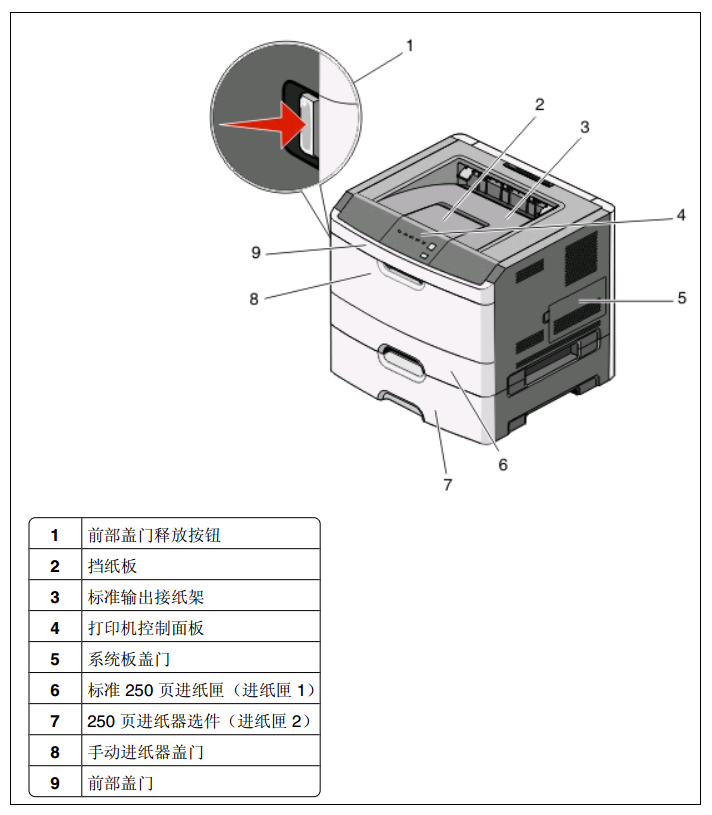
打印机控制面板上有 6 个指示灯和 2 个按钮。指示灯可以为亮、熄灭、闪烁或缓慢闪烁。



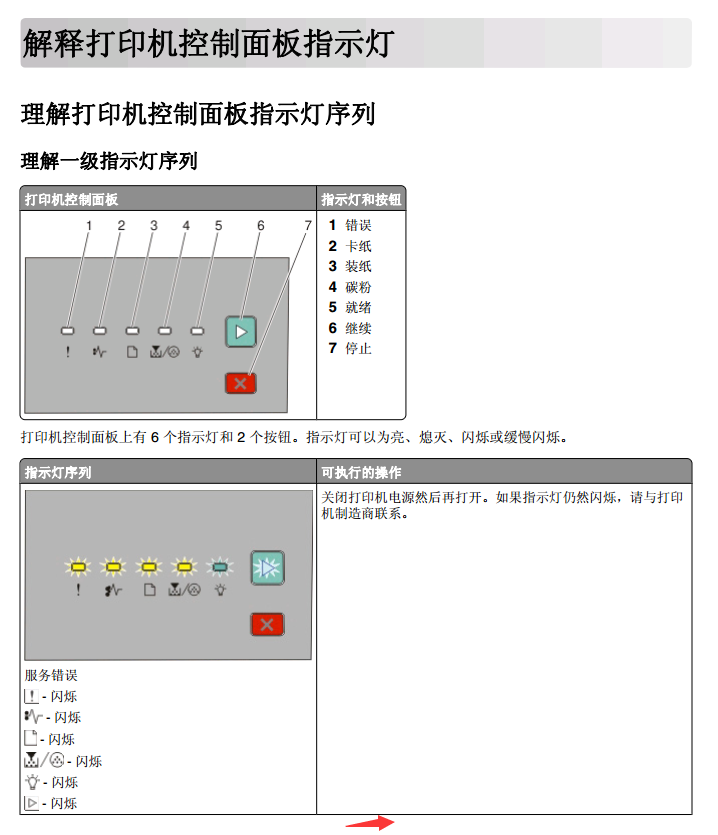


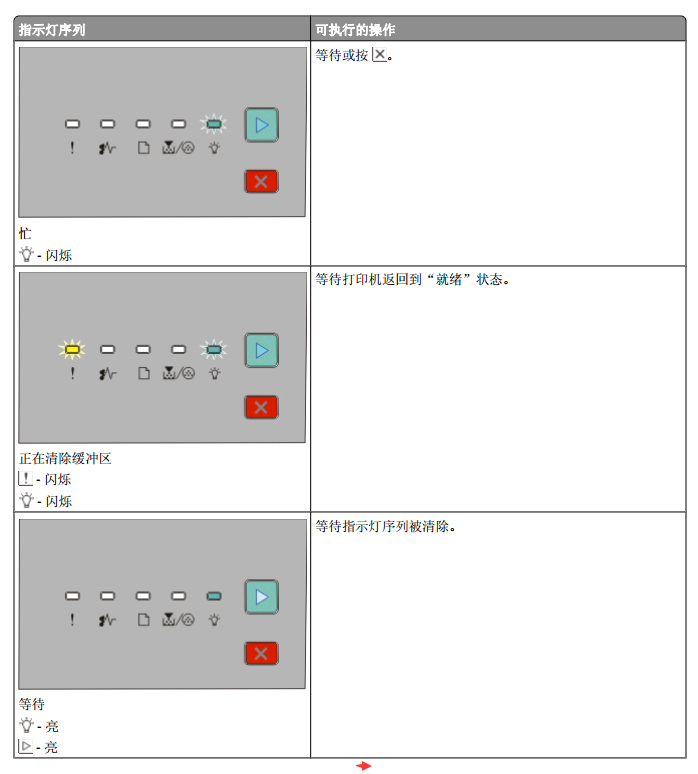


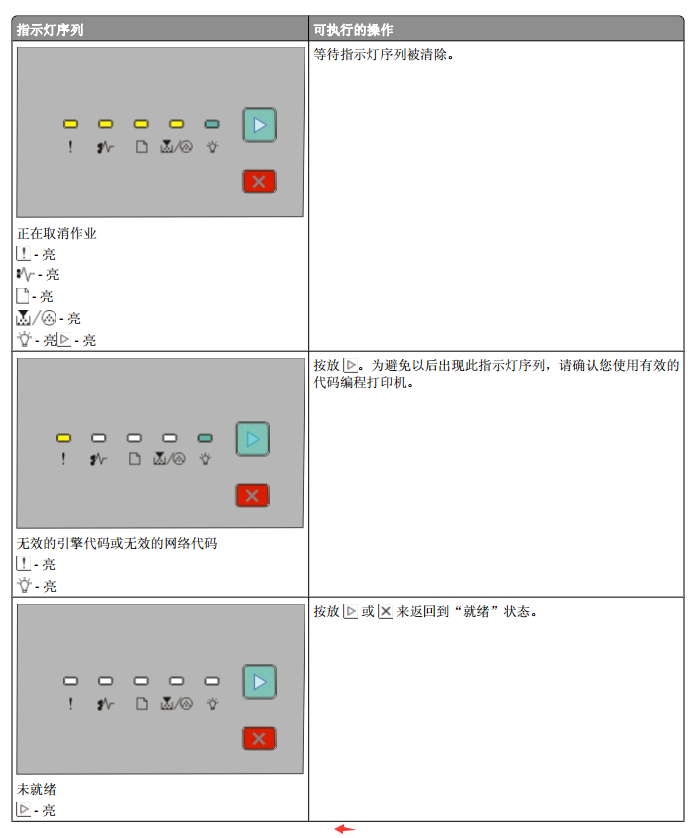


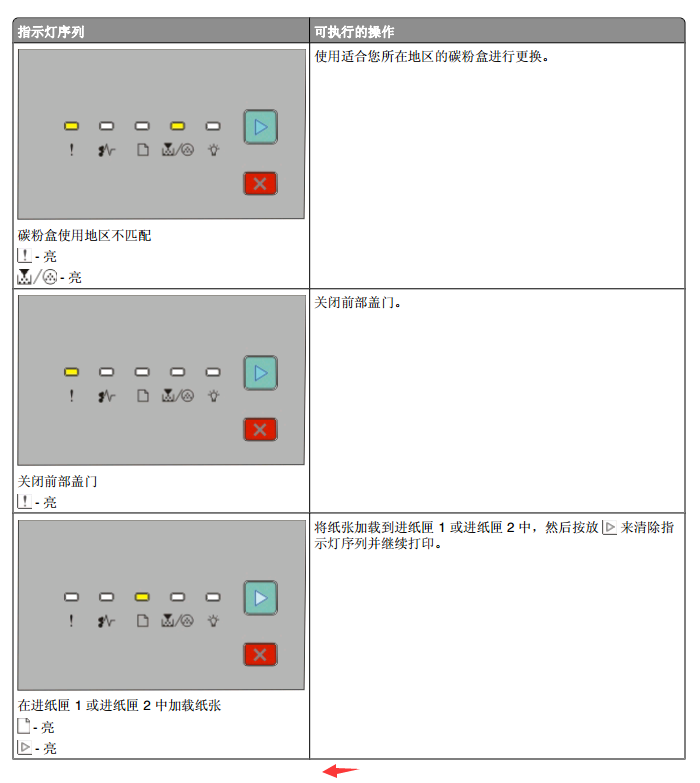

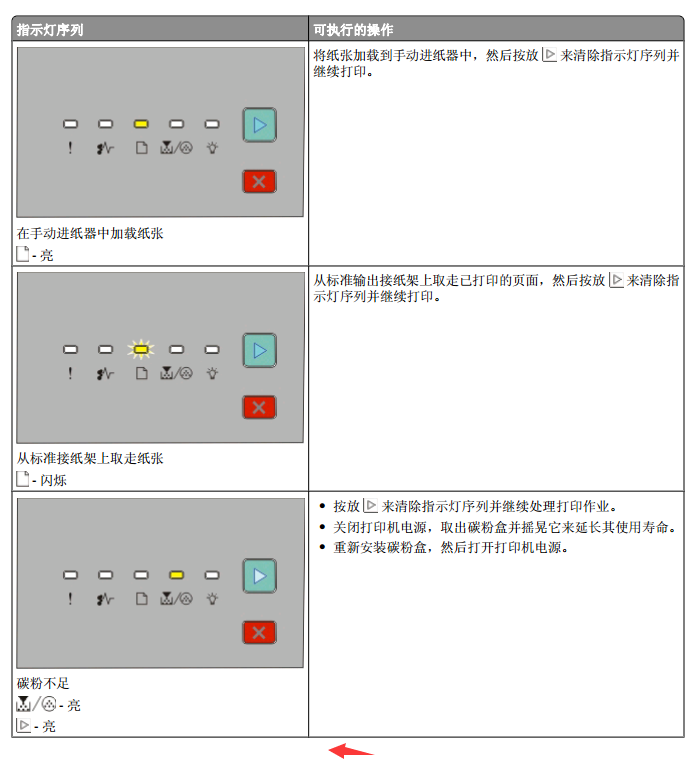

位置。请确认检查打印机的所有区域来确保取出所有纸张。一旦卡纸被清除,请按 来继续打印。
打印机控制面板上的二级卡纸序列
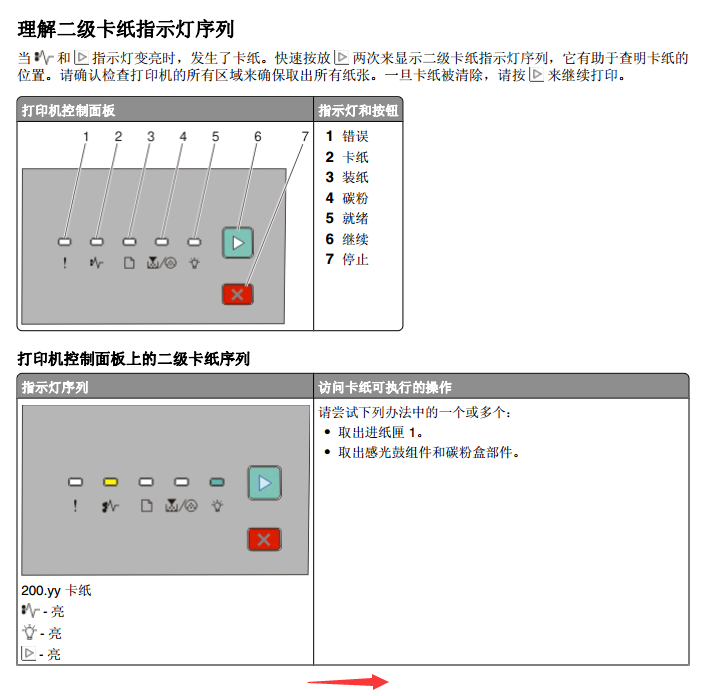


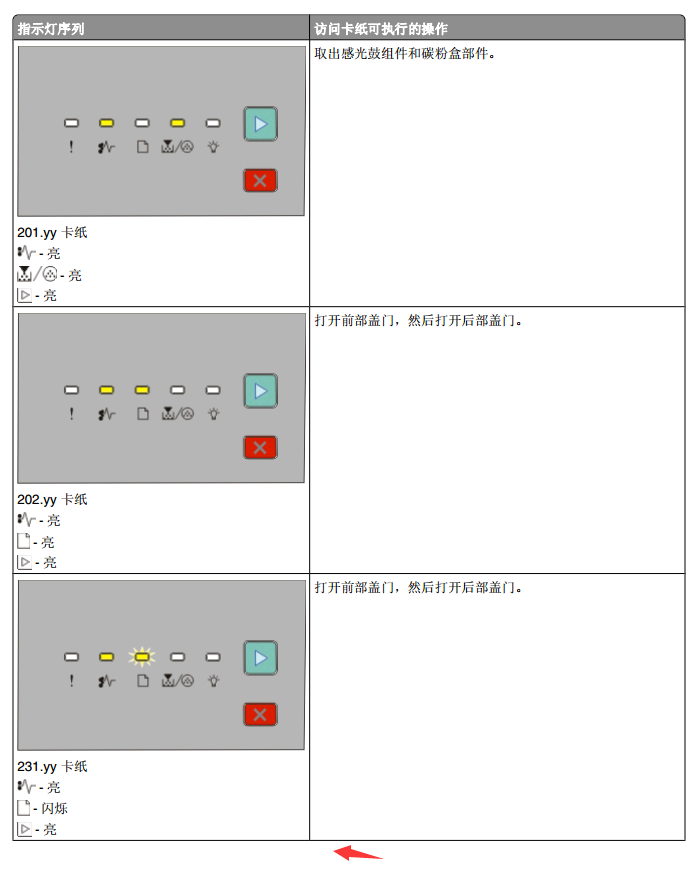


6、控制面板图解 指示灯亮 闪烁 显示屏意义


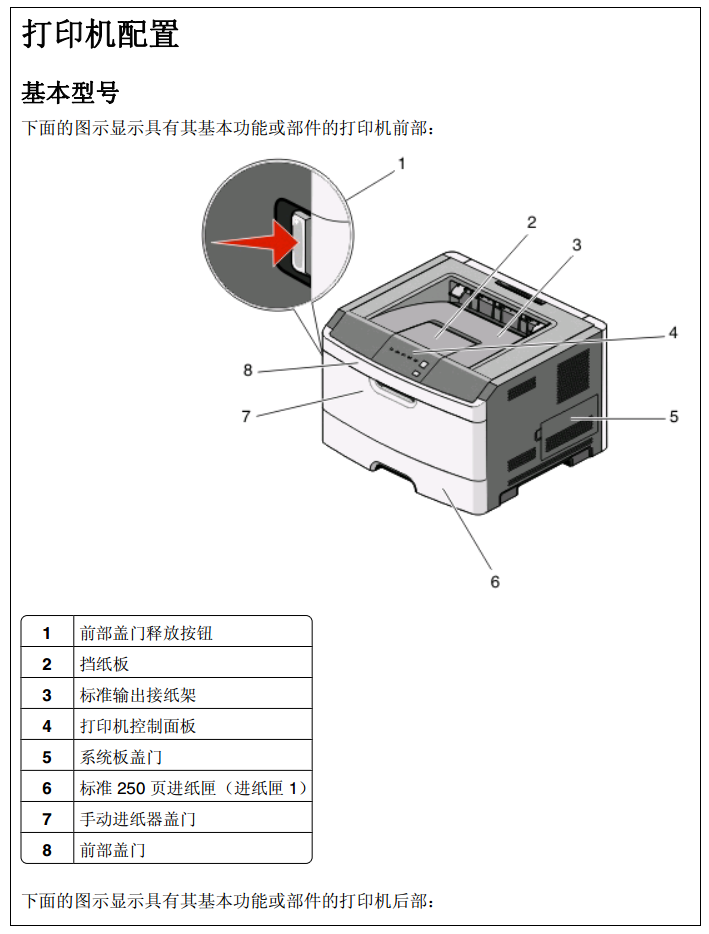


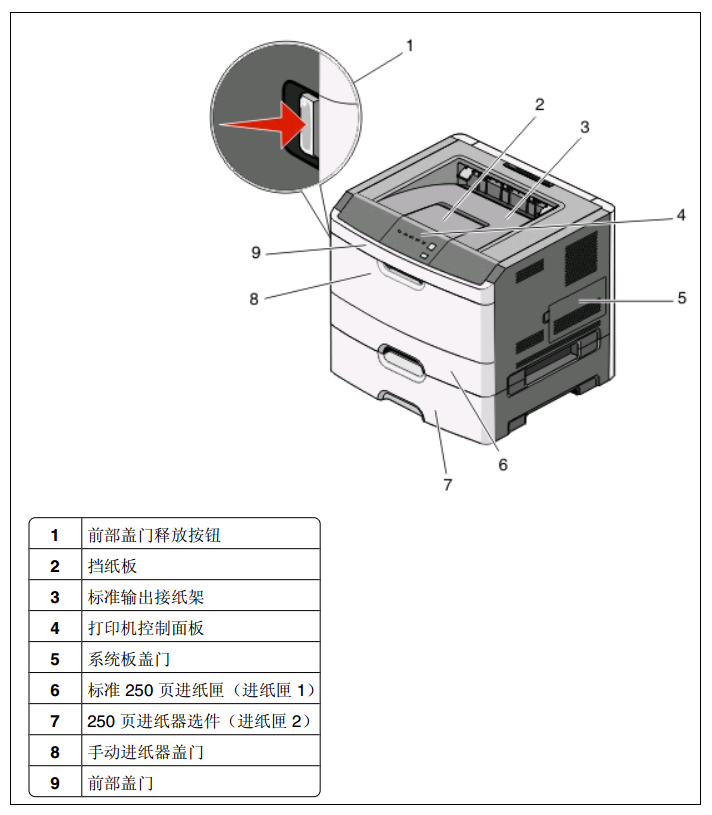
理解打印机控制面板
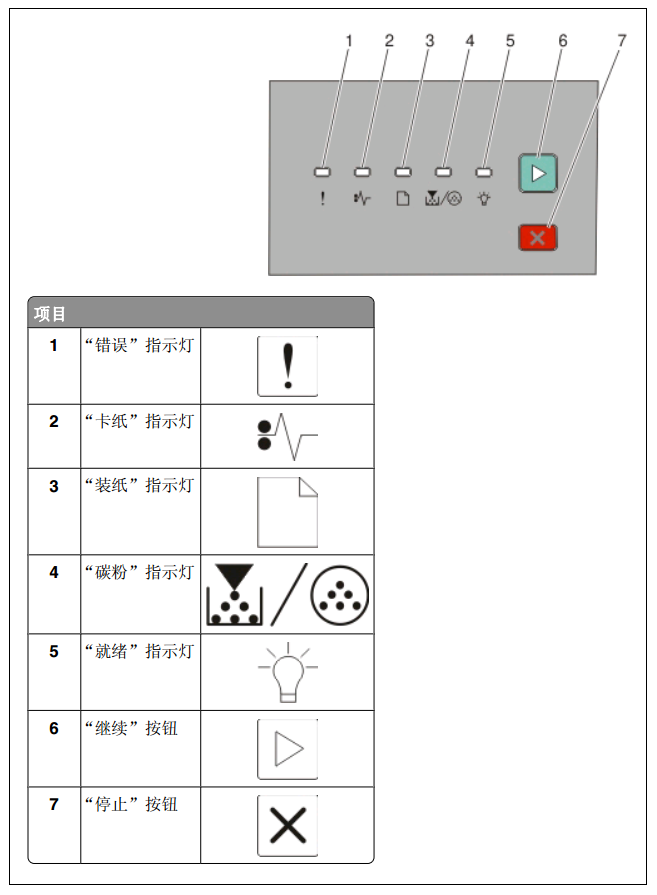

打印机控制面板上有 6 个指示灯和 2 个按钮
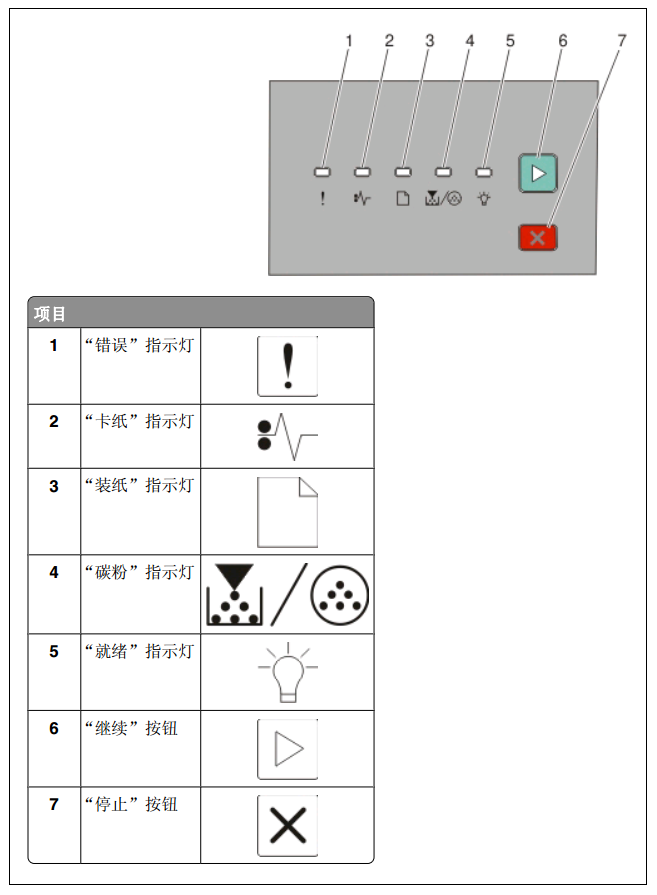

解释打印机控制面板指示灯
理解打印机控制面板指示灯序列
理解打印机控制面板指示灯序列
理解一级指示灯序列
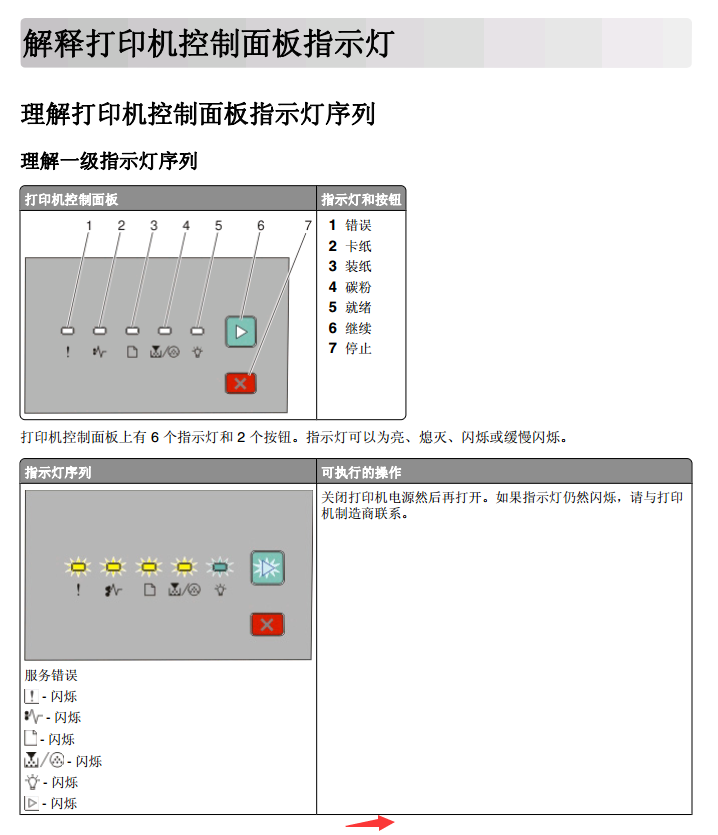
| 打印机控制面板 | 指示灯和按钮 |
| 1 错误 2 卡纸 3 装纸 4 碳粉 5 就绪 6 继续 7 停止 |
打印机控制面板上有 6 个指示灯和 2 个按钮。指示灯可以为亮、熄灭、闪烁或缓慢闪烁。
| 指示灯序列 | 可执行的操作 |
| 服务错误 - 闪烁 - 闪烁 - 闪烁 - 闪烁 - 闪烁 - 闪烁 | 关闭打印机电源然后再打开。如果指示灯仍然闪烁,请与打印 机制造商联系 |

| 指示灯序列 | 可执行的操作 |
| 更换感光鼓组件 - 闪烁 - 闪烁 - 亮 | 更换感光鼓组件。 |
| 就绪 - 亮(绿色) | 发送打印作业。 |
| 十六进制打印就绪 - 缓慢闪烁 | 使用“十六进制打印”来解决打印问 |


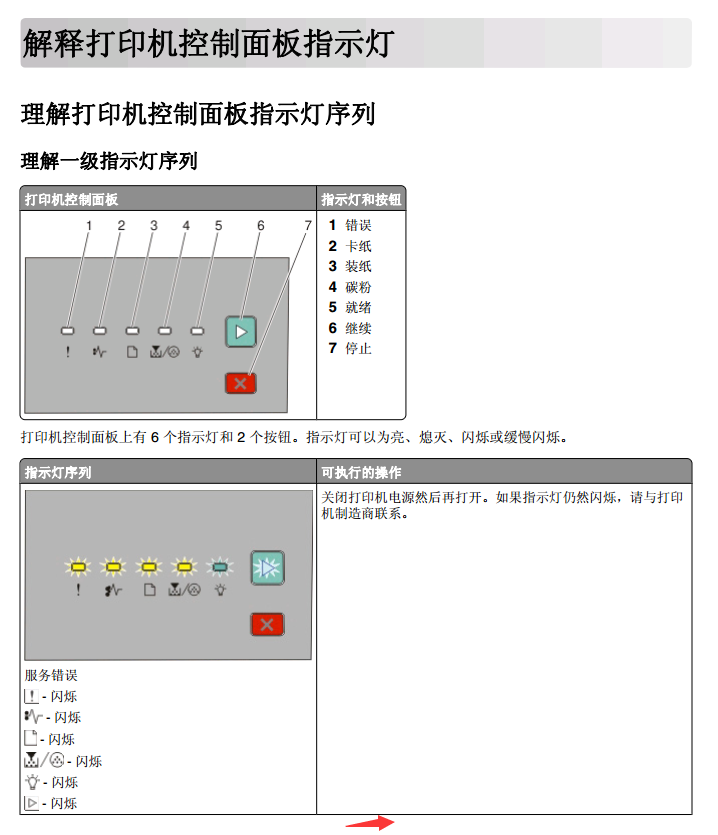


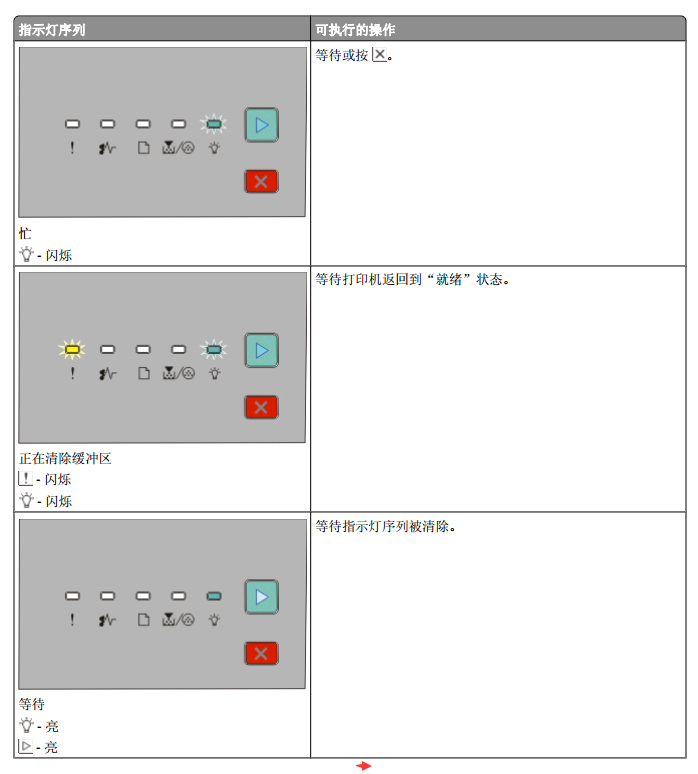


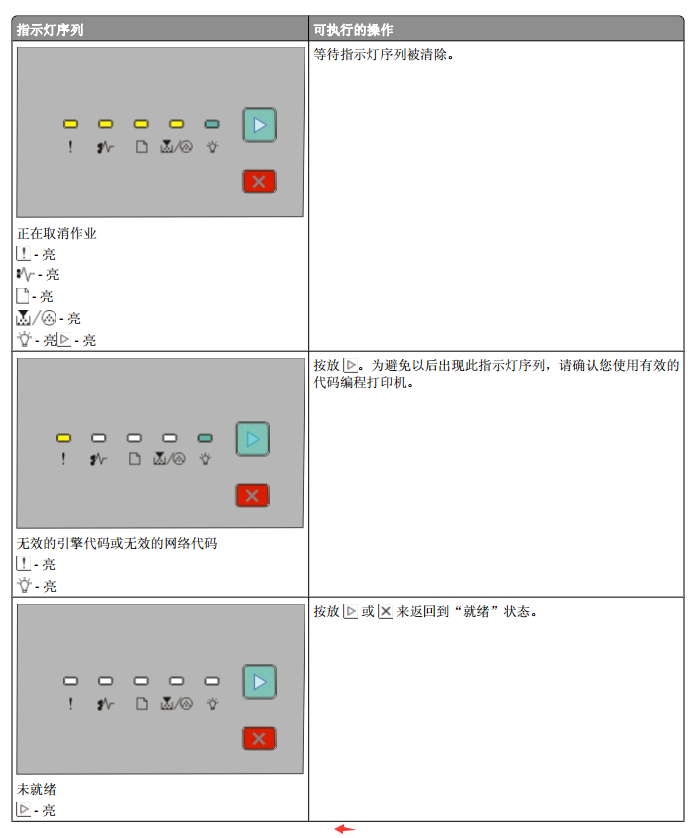


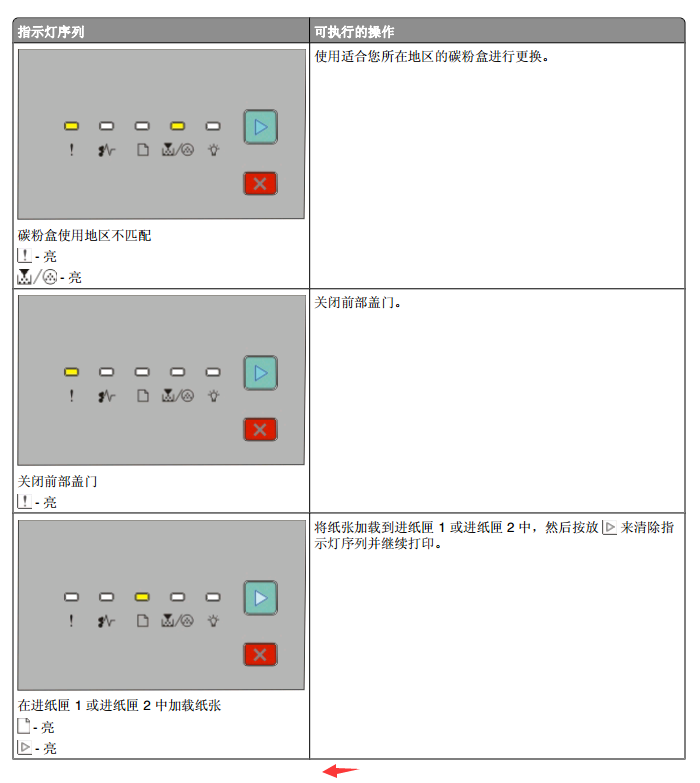

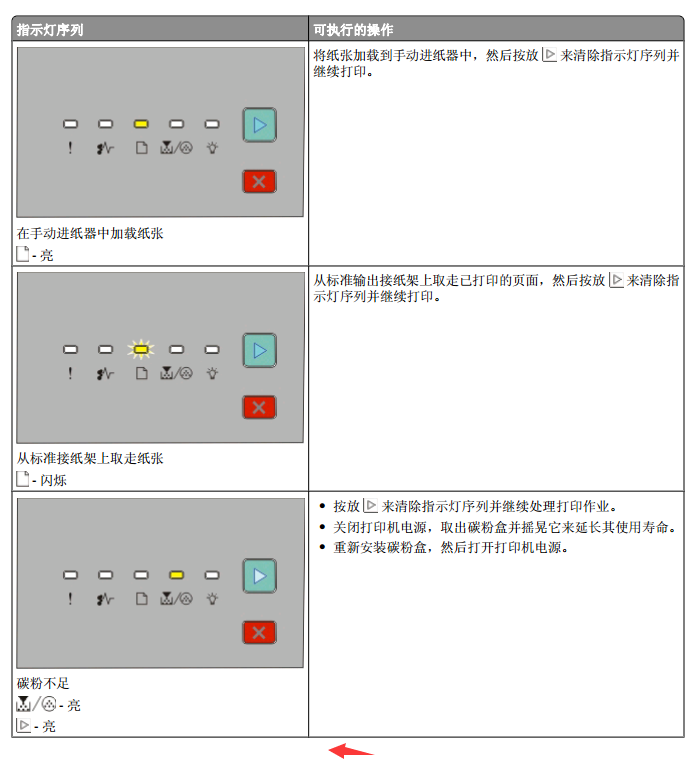

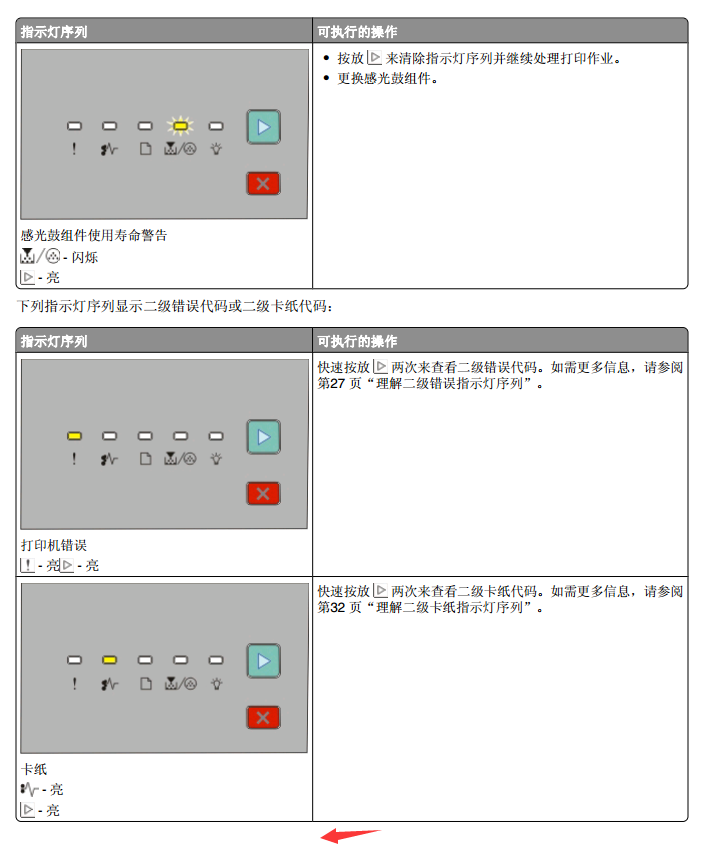

理解二级卡纸指示灯序列
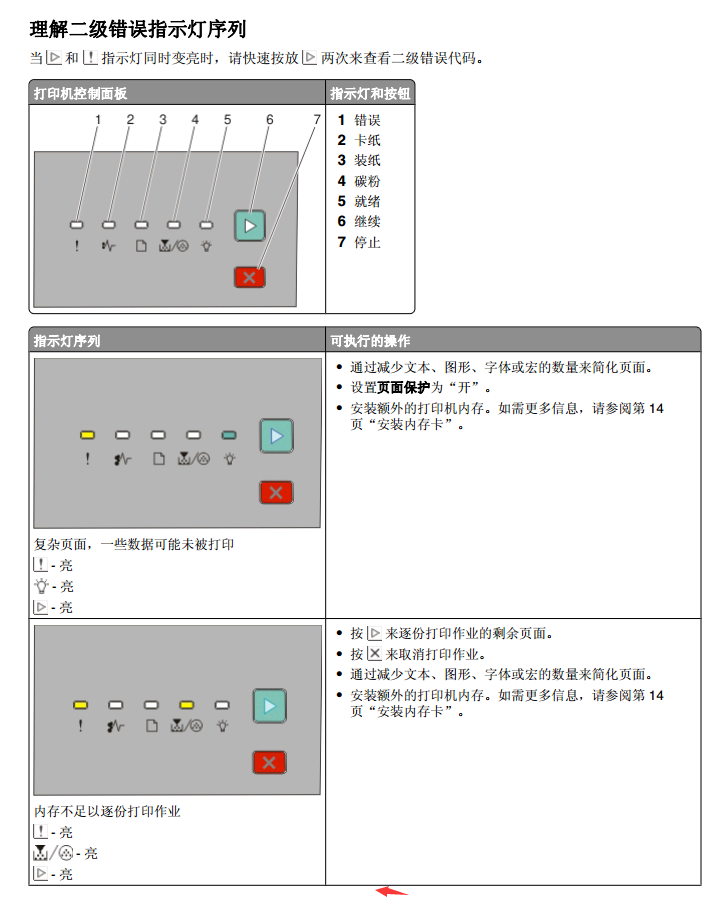
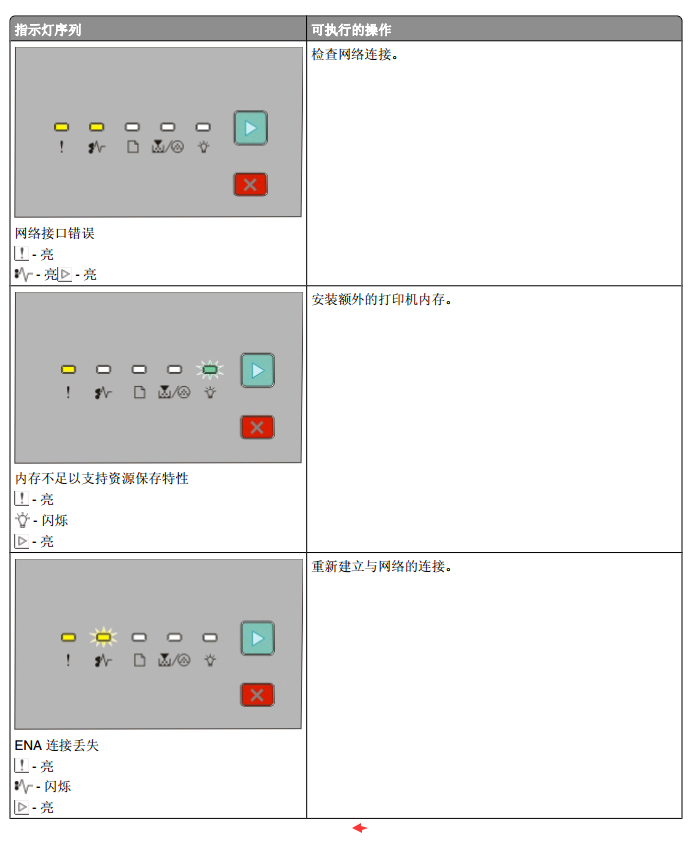
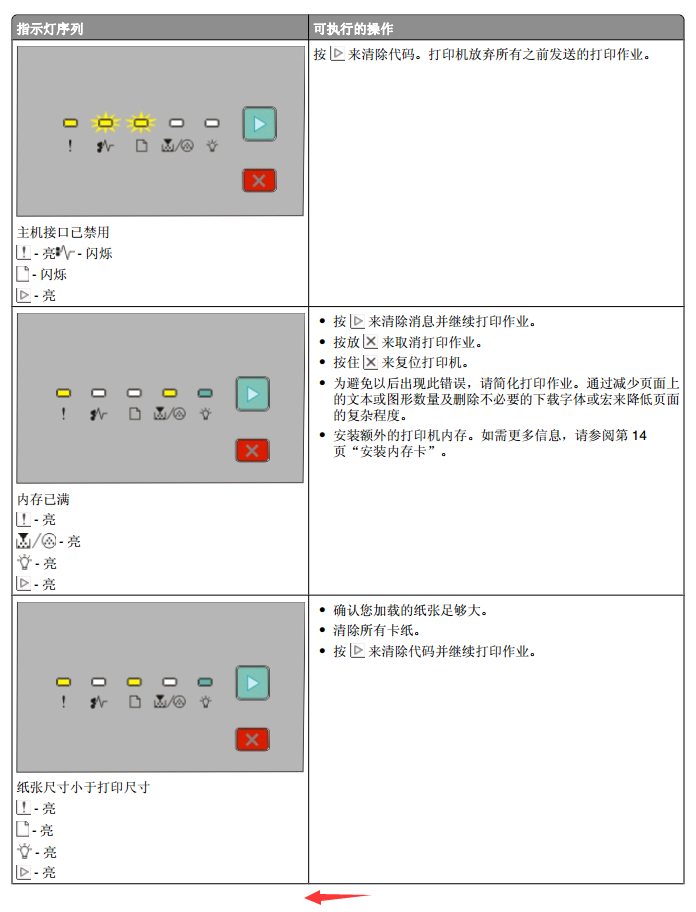
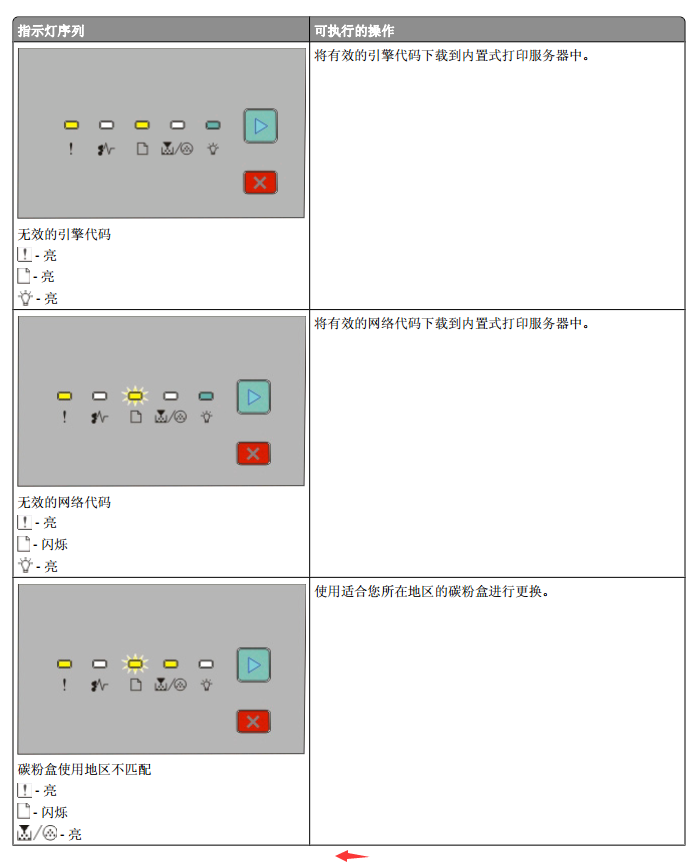
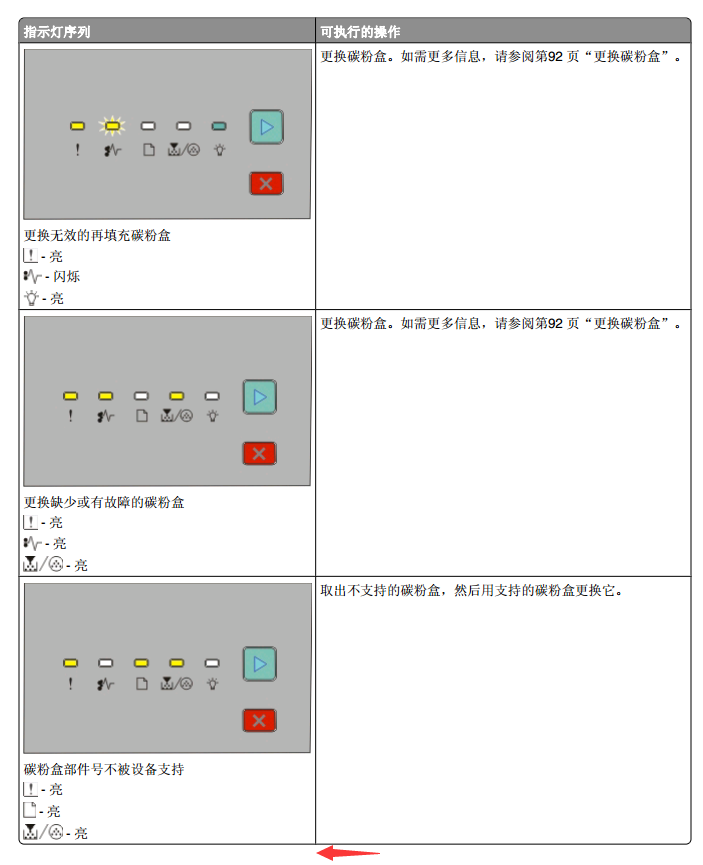
位置。请确认检查打印机的所有区域来确保取出所有纸张。一旦卡纸被清除,请按 来继续打印。
| 打印机控制面板 | 指示灯和按钮 |
| 1 错误 2 卡纸 3 装纸 4 碳粉 5 就绪 6 继续 7 停止 |
打印机控制面板上的二级卡纸序列
| 指示灯序列 | 访问卡纸可执行的操作 |
| 200.yy
卡纸 - 亮 - 亮 - 亮 | 请尝试下列办法中的一个或多个: • 取出进纸匣 1。 • 取出感光鼓组件和碳粉盒部件。 |
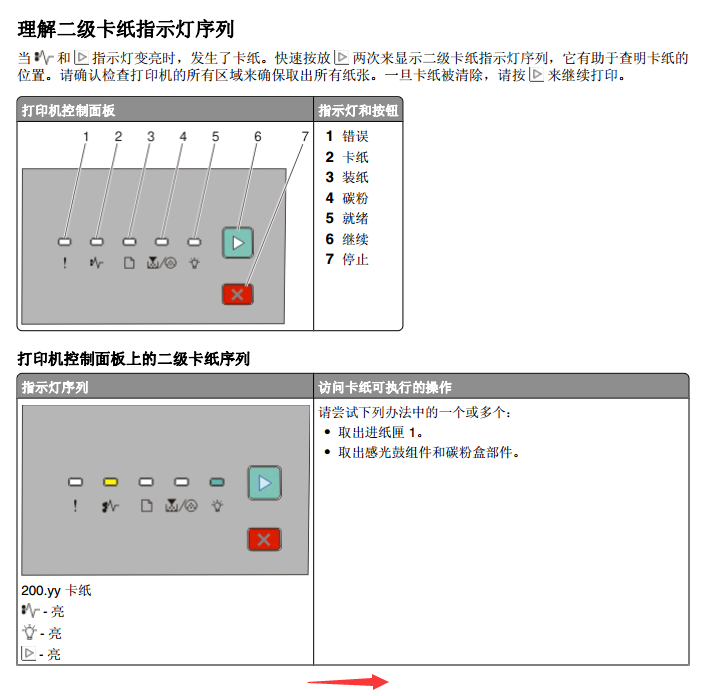


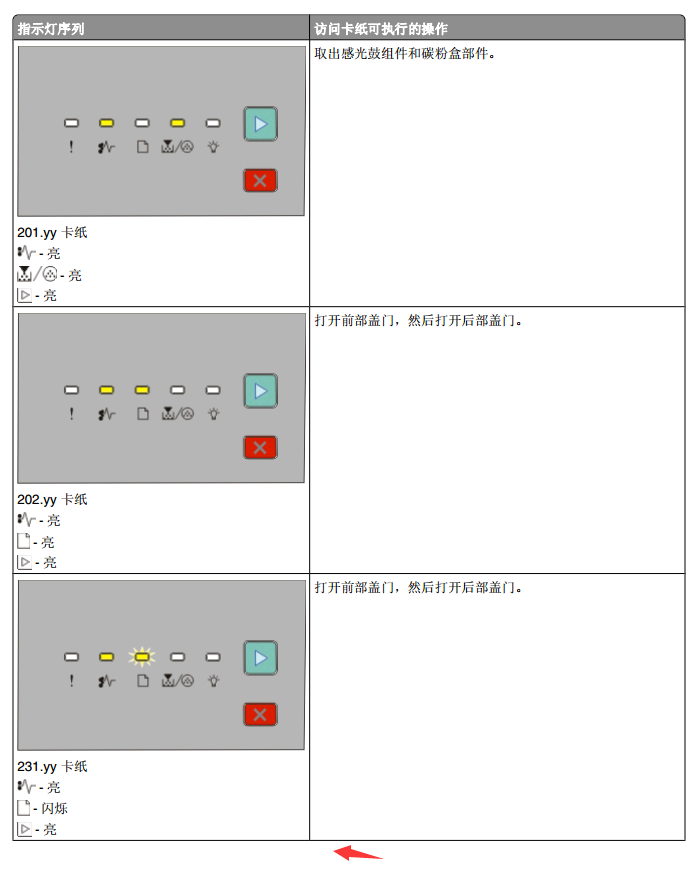


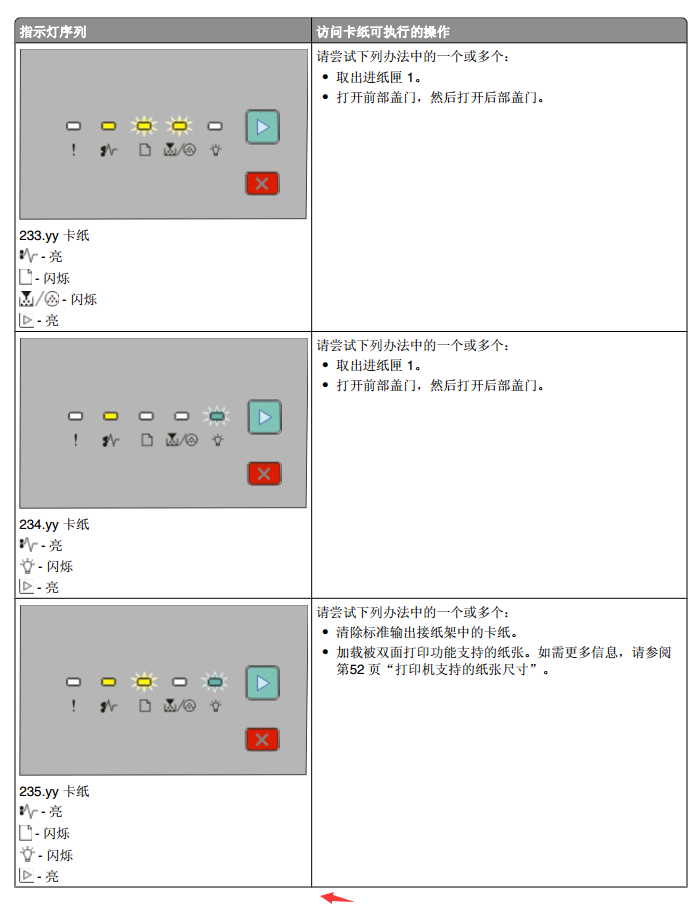
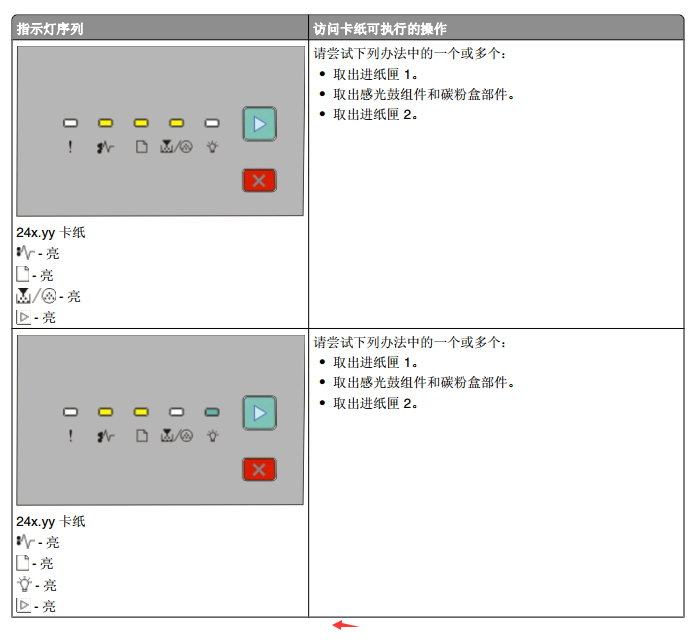

------------------------------------------
7、错误代码解释
错误信息解释
状态和错误消息列表
忙
等待消息被清除。
正在取消
等待消息被清除。
关闭前部盖门
关闭打印机的前部盖门。
正在清除缓冲区
等待消息被清除。
十六进制打印
打印机处于“十六进制打印”模式中。
无效的引擎代码
您需要为打印机下载有效的引擎代码。
注意: 当此消息出现在显示屏上时,引擎代码可以被下载。
无效的网络代码
您需要为内置式打印服务器下载有效的网络打印代码。内置式打印服务器是安装在打印机内部的硬件选件。
注意: 当此消息出现在显示屏上时,可以下载网络代码。
理解打印机消息
84
用
请尝试下列办法中的一个或多个:
• 将指定的纸张加载到手动进纸器中。
• 取消当前作业。
用
请尝试下列办法中的一个或多个:
• 使用正确的纸张类型和尺寸加载进纸匣或其它来源。
• 取消当前作业。
未就绪
按放 或
来返回到“就绪”状态。
省电模式
当打印机等待下一个打印作业时节省耗电量。发送作业进行打印将使打印机脱离省电模式。
正在编程引擎代码 请勿关闭电源
等待消息被清除。
警告—可能的损坏: 当显示屏上出现正在编程引擎代码时,请勿关闭打印机电源。
正在编程系统代码 请勿关闭电源
等待消息被清除。
警告—可能的损坏: 当显示屏上出现正在编程系统代码时不要关闭打印机电源。
就绪
打印机已准备好接收打印作业。
正在还原出厂默认设置
等待消息被清除。当出厂默认设置被还原时,打印机内存中的所有下载资源都被删除。这些资源包括字体、宏
和符号集。
从标准接纸架上取走纸张
从标准接纸架上取走纸张。
等待
打印机已经接收了要打印的作业,但正在等待其它数据。
理解打印机消息
85
请尝试下列办法中的一个或多个:
• 按 来打印缓冲区中的内容。
• 取消当前的打印作业。
31.yy 更换有故障或缺少的碳粉盒
碳粉盒缺少或工作不正常。
请尝试下列办法中的一个或多个:
• 取出碳粉盒,然后重新安装它。
• 取出碳粉盒,然后安装一个新的碳粉盒。
32.yy 碳粉盒部件号不被设备支持
取出碳粉盒,然后安装一个支持的碳粉盒。
34 纸张尺寸小于打印尺寸
请尝试下列办法中的一个或多个:
• 在进纸匣中加载适当的纸张。
• 按 来清除消息并使用其它进纸匣打印作业。
• 检查进纸匣的长度和宽度导片,并确认纸张被正确加载到进纸匣中。
• 检查“打印属性”或“打印对话”设置来确认打印作业请求正确的纸张尺寸和类型。
• 检查纸张尺寸是否设置正确。例如,如果“手动进纸器尺寸”被设置为 Universal,请确认纸张大小足够打
印数据。
• 取消当前的打印作业。
37 内存不足以逐份打印作业
没有足够的内存来逐份打印作业。请尝试下列办法中的一个或多个:
• 要打印作业的已存储部分并开始逐份打印作业的剩余部分,请按 。
• 取消当前的打印作业。
38 内存已满
请尝试下列方法中的一个或多个:
• 按 来清除消息并继续打印。作业可能打印不正确。
• 取消当前的打印作业。
• 安装额外的打印机内存。
39 复杂页面,一些数据可能未被打印
请尝试下列办法中的一个或多个:
• 按 来清除消息并继续打印。
• 取消当前的打印作业。
• 安装额外的打印机内存。
理解打印机消息
86
54 标准网络软件错误
请尝试下列办法中的一个或多个:
• 按 来继续打印。
• 关闭打印机电源,然后再打开来复位打印机。
• 升级(刷新)打印机或打印服务器中的网络固件。
84 感光鼓组件使用寿命警告
感光鼓组件即将耗尽。
请尝试下列办法中的一个或多个:
• 更换感光鼓组件。
• 按 来清除消息并继续打印。
84 更换感光鼓组件
感光鼓组件已耗尽。请安装新的感光鼓组件。
42.xy 碳粉盒使用地区不匹配
使用与您购买打印机所在地区相匹配的碳粉盒进行替换。
200.yy 卡纸
此消息指出纸张被卡的位置或卡住的页数。
1 要找到卡纸,请尝试下列办法中的一个或多个:
• 取出进纸匣 1。
• 打开前部盖门,然后取出感光鼓组件和碳粉盒部件。
2 取出卡纸。
3 重新放回感光鼓组件和碳粉盒部件。
4 关闭所有打开的盖门或进纸匣。
5 按 来继续打印。
201.yy 卡纸
此消息指出纸张被卡的位置或卡住的页数。
1 打开前部盖门,然后取出感光鼓组件和碳粉盒部件。
2 取出卡纸。
3 重新放回感光鼓组件和碳粉盒部件。
4 关闭前部盖门。
5 按 来继续打印。
理解打印机消息
87
202.yy 卡纸
此消息指出纸张被卡的位置或卡住的页数。
1 打开前部盖门。
2 打开后部盖门。
3 取出卡纸。
4 关闭两个盖门。
5 按 来继续打印。
231.yy 卡纸
注意: 此消息仅在打印机有双面打印部件时出现。
此消息指出纸张被卡的位置或卡住的页数。
1 打开前部盖门。
2 打开后部盖门。
3 取出卡纸。
4 关闭两个盖门。
5 按 来继续打印。
233.yy 卡纸
注意: 此消息仅在打印机有双面打印部件时出现。
此消息指出纸张被卡的位置或卡住的页数。
1 要找到卡纸,请尝试下列办法中的一个或多个:
• 取出进纸匣 1,然后压下控制杆。
• 打开前部盖门,然后打开后部盖门。
2 取出卡纸。
3 关闭所有打开的盖门或进纸匣。
4 按 来继续打印。
234.yy 卡纸
注意: 此消息仅在打印机有双面打印部件时出现。
此消息指出纸张被卡的位置或卡住的页数。
1 要找到卡纸,请尝试下列办法中的一个或多个:
• 打开前部盖门,然后打开后部盖门。
• 取出进纸匣 1,然后压下控制杆。
2 取出卡纸。
理解打印机消息
88
3 关闭所有打开的盖门或进纸匣。
4 按 来继续打印。
235.yy 卡纸
注意: 此消息仅在打印机有双面打印部件时出现。
此消息指出纸张被卡的位置或卡住的页数。
1 从标准接纸架上取出卡纸。
2 检查纸张尺寸来确保它被打印机支持。
3 按 来继续打印。
24x.yy 卡纸
此消息指出纸张被卡的位置或卡住的页数。
1 要找到卡纸,请尝试下列办法中的一个或多个:
• 取出进纸匣 1。
• 打开前部盖门,然后取出感光鼓组件和碳粉盒部件。
• 取出进纸匣 2。
2 取出卡纸。
3 重新放回感光鼓组件和碳粉盒部件,如果您已经取出它。
4 关闭所有打开的盖门或进纸匣。
5 按 来继续打印。
251.yy 卡纸
此消息指出纸张被卡的位置或卡住的页数。
1 从手动进纸器中取出卡纸。
2 按 来继续打印
忙
等待消息被清除。
正在取消
等待消息被清除。
关闭前部盖门
关闭打印机的前部盖门。
正在清除缓冲区
等待消息被清除。
十六进制打印
打印机处于“十六进制打印”模式中。
无效的引擎代码
您需要为打印机下载有效的引擎代码。
注意: 当此消息出现在显示屏上时,引擎代码可以被下载。
无效的网络代码
您需要为内置式打印服务器下载有效的网络打印代码。内置式打印服务器是安装在打印机内部的硬件选件。
注意: 当此消息出现在显示屏上时,可以下载网络代码。
理解打印机消息
84
用
请尝试下列办法中的一个或多个:
• 将指定的纸张加载到手动进纸器中。
• 取消当前作业。
用
请尝试下列办法中的一个或多个:
• 使用正确的纸张类型和尺寸加载进纸匣或其它来源。
• 取消当前作业。
未就绪
按放 或
来返回到“就绪”状态。
省电模式
当打印机等待下一个打印作业时节省耗电量。发送作业进行打印将使打印机脱离省电模式。
正在编程引擎代码 请勿关闭电源
等待消息被清除。
警告—可能的损坏: 当显示屏上出现正在编程引擎代码时,请勿关闭打印机电源。
正在编程系统代码 请勿关闭电源
等待消息被清除。
警告—可能的损坏: 当显示屏上出现正在编程系统代码时不要关闭打印机电源。
就绪
打印机已准备好接收打印作业。
正在还原出厂默认设置
等待消息被清除。当出厂默认设置被还原时,打印机内存中的所有下载资源都被删除。这些资源包括字体、宏
和符号集。
从标准接纸架上取走纸张
从标准接纸架上取走纸张。
等待
打印机已经接收了要打印的作业,但正在等待其它数据。
理解打印机消息
85
请尝试下列办法中的一个或多个:
• 按 来打印缓冲区中的内容。
• 取消当前的打印作业。
31.yy 更换有故障或缺少的碳粉盒
碳粉盒缺少或工作不正常。
请尝试下列办法中的一个或多个:
• 取出碳粉盒,然后重新安装它。
• 取出碳粉盒,然后安装一个新的碳粉盒。
32.yy 碳粉盒部件号不被设备支持
取出碳粉盒,然后安装一个支持的碳粉盒。
34 纸张尺寸小于打印尺寸
请尝试下列办法中的一个或多个:
• 在进纸匣中加载适当的纸张。
• 按 来清除消息并使用其它进纸匣打印作业。
• 检查进纸匣的长度和宽度导片,并确认纸张被正确加载到进纸匣中。
• 检查“打印属性”或“打印对话”设置来确认打印作业请求正确的纸张尺寸和类型。
• 检查纸张尺寸是否设置正确。例如,如果“手动进纸器尺寸”被设置为 Universal,请确认纸张大小足够打
印数据。
• 取消当前的打印作业。
37 内存不足以逐份打印作业
没有足够的内存来逐份打印作业。请尝试下列办法中的一个或多个:
• 要打印作业的已存储部分并开始逐份打印作业的剩余部分,请按 。
• 取消当前的打印作业。
38 内存已满
请尝试下列方法中的一个或多个:
• 按 来清除消息并继续打印。作业可能打印不正确。
• 取消当前的打印作业。
• 安装额外的打印机内存。
39 复杂页面,一些数据可能未被打印
请尝试下列办法中的一个或多个:
• 按 来清除消息并继续打印。
• 取消当前的打印作业。
• 安装额外的打印机内存。
理解打印机消息
86
54 标准网络软件错误
请尝试下列办法中的一个或多个:
• 按 来继续打印。
• 关闭打印机电源,然后再打开来复位打印机。
• 升级(刷新)打印机或打印服务器中的网络固件。
84 感光鼓组件使用寿命警告
感光鼓组件即将耗尽。
请尝试下列办法中的一个或多个:
• 更换感光鼓组件。
• 按 来清除消息并继续打印。
84 更换感光鼓组件
感光鼓组件已耗尽。请安装新的感光鼓组件。
42.xy 碳粉盒使用地区不匹配
使用与您购买打印机所在地区相匹配的碳粉盒进行替换。
200.yy 卡纸
此消息指出纸张被卡的位置或卡住的页数。
1 要找到卡纸,请尝试下列办法中的一个或多个:
• 取出进纸匣 1。
• 打开前部盖门,然后取出感光鼓组件和碳粉盒部件。
2 取出卡纸。
3 重新放回感光鼓组件和碳粉盒部件。
4 关闭所有打开的盖门或进纸匣。
5 按 来继续打印。
201.yy 卡纸
此消息指出纸张被卡的位置或卡住的页数。
1 打开前部盖门,然后取出感光鼓组件和碳粉盒部件。
2 取出卡纸。
3 重新放回感光鼓组件和碳粉盒部件。
4 关闭前部盖门。
5 按 来继续打印。
理解打印机消息
87
202.yy 卡纸
此消息指出纸张被卡的位置或卡住的页数。
1 打开前部盖门。
2 打开后部盖门。
3 取出卡纸。
4 关闭两个盖门。
5 按 来继续打印。
231.yy 卡纸
注意: 此消息仅在打印机有双面打印部件时出现。
此消息指出纸张被卡的位置或卡住的页数。
1 打开前部盖门。
2 打开后部盖门。
3 取出卡纸。
4 关闭两个盖门。
5 按 来继续打印。
233.yy 卡纸
注意: 此消息仅在打印机有双面打印部件时出现。
此消息指出纸张被卡的位置或卡住的页数。
1 要找到卡纸,请尝试下列办法中的一个或多个:
• 取出进纸匣 1,然后压下控制杆。
• 打开前部盖门,然后打开后部盖门。
2 取出卡纸。
3 关闭所有打开的盖门或进纸匣。
4 按 来继续打印。
234.yy 卡纸
注意: 此消息仅在打印机有双面打印部件时出现。
此消息指出纸张被卡的位置或卡住的页数。
1 要找到卡纸,请尝试下列办法中的一个或多个:
• 打开前部盖门,然后打开后部盖门。
• 取出进纸匣 1,然后压下控制杆。
2 取出卡纸。
理解打印机消息
88
3 关闭所有打开的盖门或进纸匣。
4 按 来继续打印。
235.yy 卡纸
注意: 此消息仅在打印机有双面打印部件时出现。
此消息指出纸张被卡的位置或卡住的页数。
1 从标准接纸架上取出卡纸。
2 检查纸张尺寸来确保它被打印机支持。
3 按 来继续打印。
24x.yy 卡纸
此消息指出纸张被卡的位置或卡住的页数。
1 要找到卡纸,请尝试下列办法中的一个或多个:
• 取出进纸匣 1。
• 打开前部盖门,然后取出感光鼓组件和碳粉盒部件。
• 取出进纸匣 2。
2 取出卡纸。
3 重新放回感光鼓组件和碳粉盒部件,如果您已经取出它。
4 关闭所有打开的盖门或进纸匣。
5 按 来继续打印。
251.yy 卡纸
此消息指出纸张被卡的位置或卡住的页数。
1 从手动进纸器中取出卡纸。
2 按 来继续打印

扫描开通重新登录查看更多

添加朱师傅微信咨询





